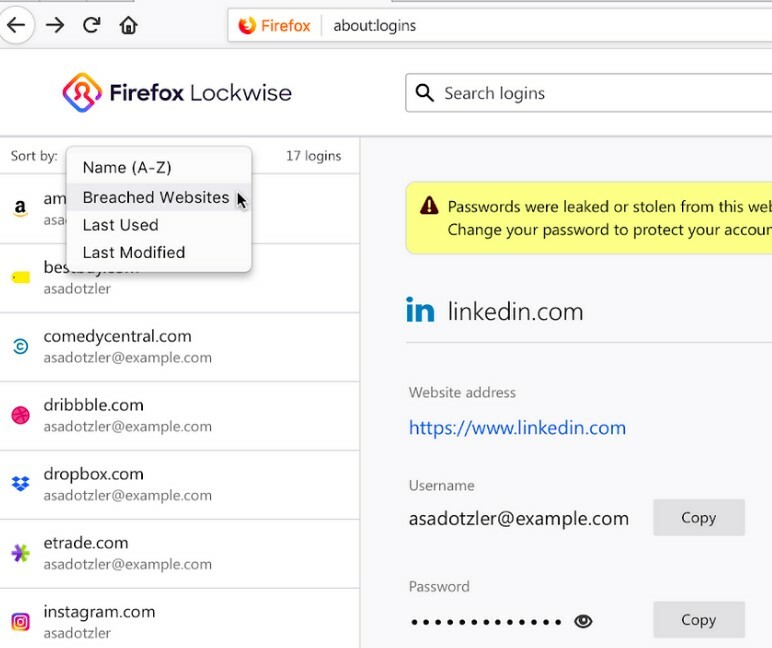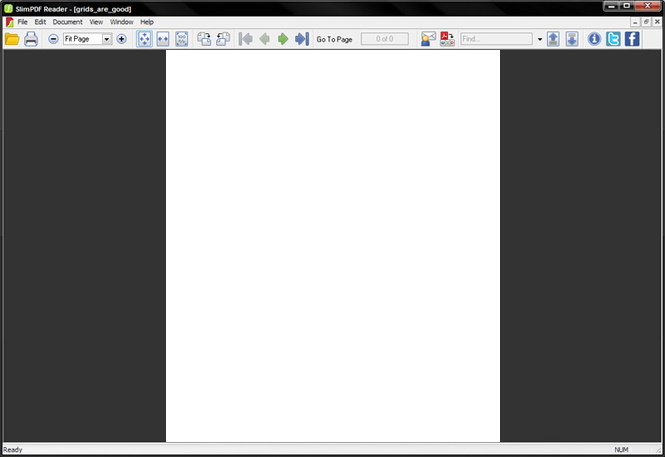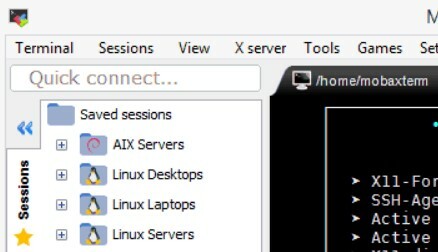우리는 항상 알고 있습니다 CCleaner 시스템 청소에있어 왕이지만 최근 Kaspersky는 Kaspersky Cleaner라는 무료 대안으로 경쟁에 참여했습니다. 현재 베타 버전이므로 여기저기서 몇 가지 버그와 결함이있을 수 있습니다. 이제 클리너를 사용해 보겠습니다.
다운로드 링크는 http://devbuilds.kaspersky-labs.com/Fast/KCLEANER/CleanerSetup.exet 거의 24MB 크기의 기본 설정 파일을 다운로드하여 설치합니다. 프로그램을 설치 한 후 열면이 창이 표시됩니다.
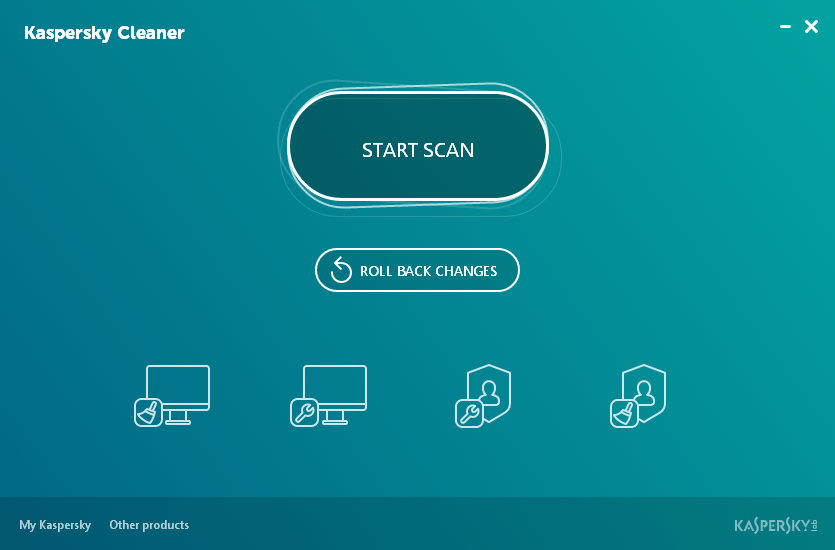
사용자 인터페이스는 깔끔하고 미니멀하며 Windows 10 UI와 관련이 있습니다. 이 프로그램에는 네 가지 주요 기능이 있습니다 (왼쪽에서 오른쪽으로).
- 시스템 정리
- 시스템 설정 복원
- 프라이빗 브라우징
- 원격 활동 추적
모든 섹션은 중요 문제, 중간 심각도 문제 및 사소한 문제로 세분화됩니다.
1 ) 시스템 정리
캐시, 임시 인터넷 파일, 시스템 덤프 및 잠재적으로 시스템 성능에 영향을 미치는 기타 여러 파일과 같은 원하지 않는 파일을 정리합니다. 필요에 따라 작업을 확인할 수 있습니다.
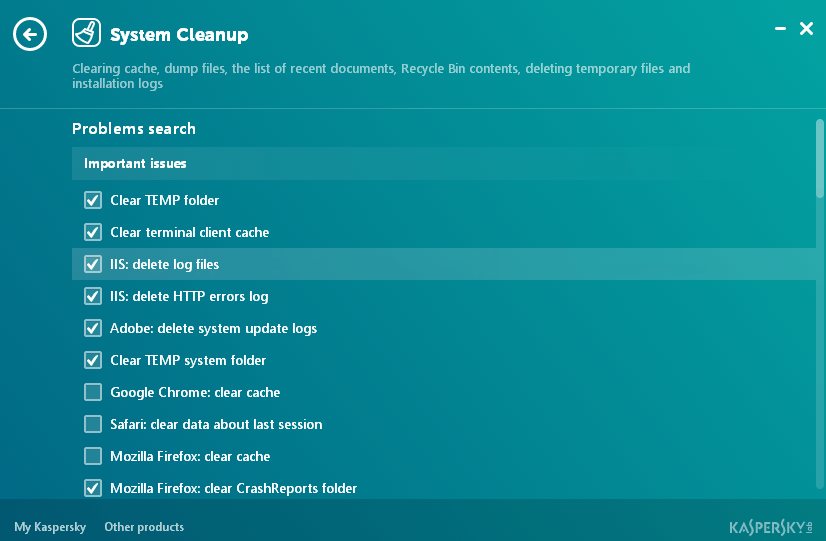
2) 시스템 설정 복원
이 섹션은 레지스트리 차단, 작업 관리자 차단 또는 업데이트와 같은 일반적인 문제를 해결하는 데 도움이됩니다. 차단되어 있습니다. 어떤 문제를 처리 할 때 무엇을 찾고 있는지 모를 때 유용합니다. 에 대한. 스위스 군용 칼과 같습니다.
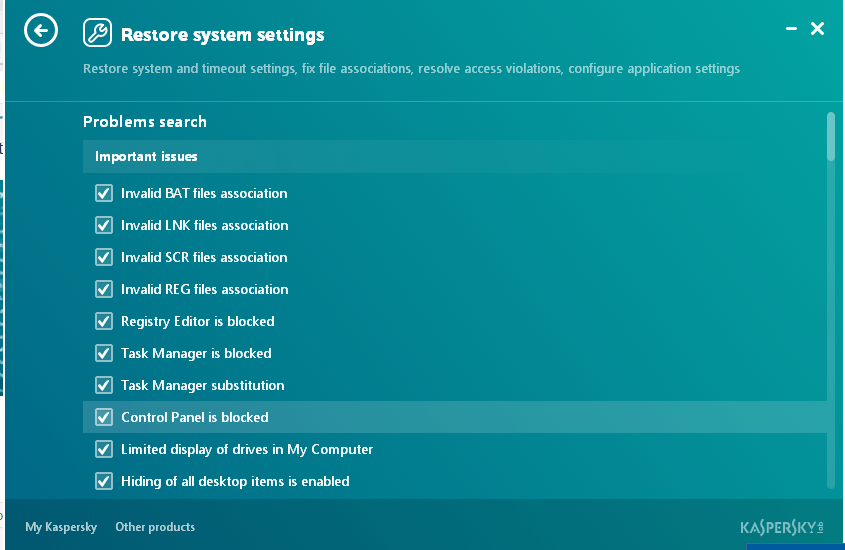
3) 프라이빗 브라우징
이름 자체에서 알 수 있듯이이 섹션은 Internet Explorer, cortana, 시스템 작업, Windows 10 개인 정보 설정의 로그 지우기와 같은 개인 정보 문제를 해결하는 데 도움이됩니다. 다른 것과 달리 중간 심각도 섹션이 없습니다.
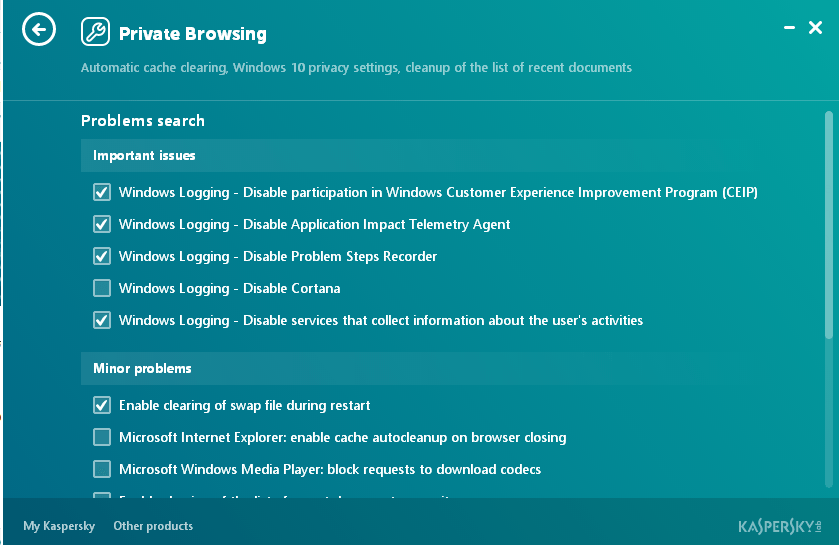
4) 활동 추적 제거
이 섹션은 Windows 10 개인 정보 설정, 최근 문서 만 제거하는 개인 브라우징과 달리 검색 기록, 쿠키, 임시 시스템 폴더 및 Windows 로그를 제거합니다.
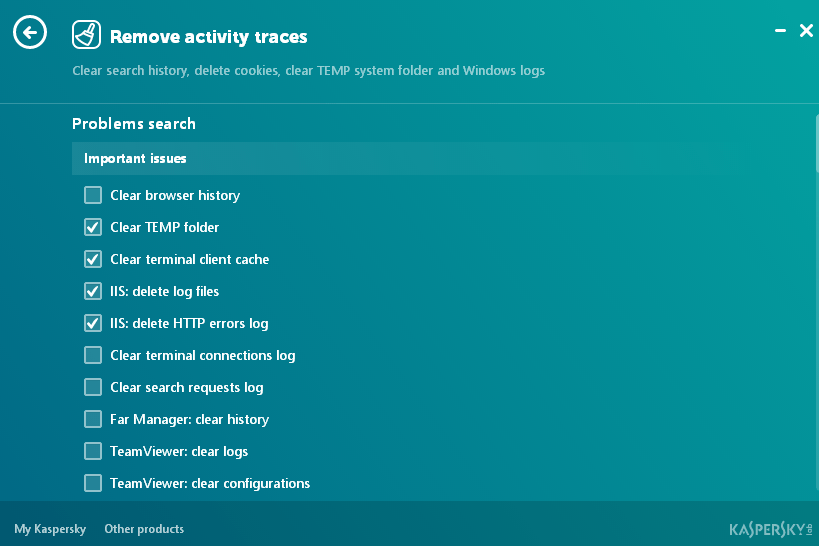
한 번에 모든 작업을 수행하려면 스캔 시작 메인 UI의 옵션. 그런 다음 수정을 누르면 모든 문제가 해결됩니다.
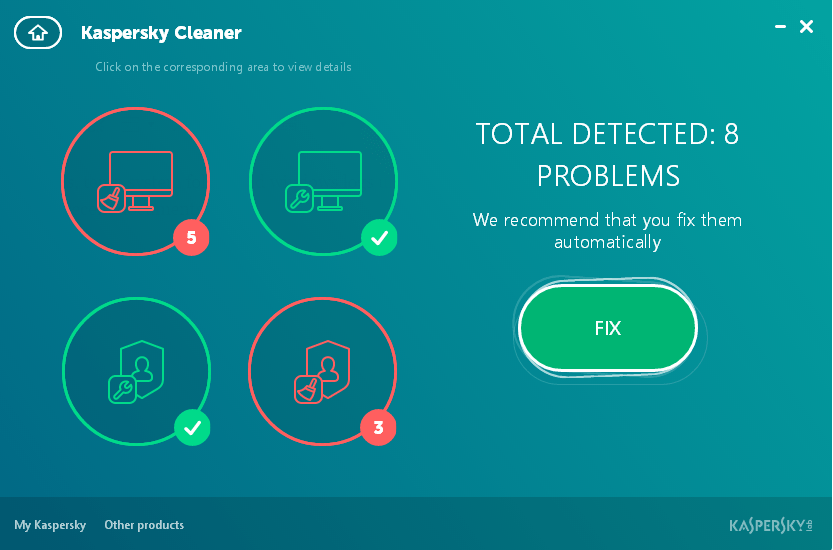
변경 사항 롤백
이 옵션은 소프트웨어에 의해 수행 된 변경을 취소합니다.
주요 바이러스 백신 회사가 자체 디스크 정리 및 성능 향상 유틸리티를 개발함에 따라 Kaspersky가 움직일 때가되었고 Kaspersky Cleaner가 탄생했습니다. 서투른 인터페이스를 제공하는 CCleaner와 달리 UI는 깨끗하고 최소한이며 Windows 10과 관련하여 있습니다. 평신도에게 이것은 모든 것을 원활하게 유지하는 완벽한 솔루션입니다. 고급 사용자도 만족시킬 수 있지만. 이 소프트웨어를 자주 사용하고 있습니다. 삭제 된 파일 복구, 배터리 부스터 및 기타 사항이 있지만이 소프트웨어가 무료라는 점을 감안할 때 실제로는 귀찮았다. 최종 버전에 몇 가지 새로운 기능이 도입되기를 바랍니다. 그때까지 Kaspersky Cleaner Beta를 구출하십시오!